چرا باید Find My را در ایران خاموش کنیم؟ بررسی کامل خطرات، مشکلات و آموزش غیر فعالسازی در دستگاه های اپل
چرا باید Find My را در ایران خاموش کنیم؟ بررسی کامل خطرات، مشکلات و آموزش غیر فعالسازی در دستگاه های اپل
چهارشنبه، ۱۰ اردیبهشت ۱۴۰۴
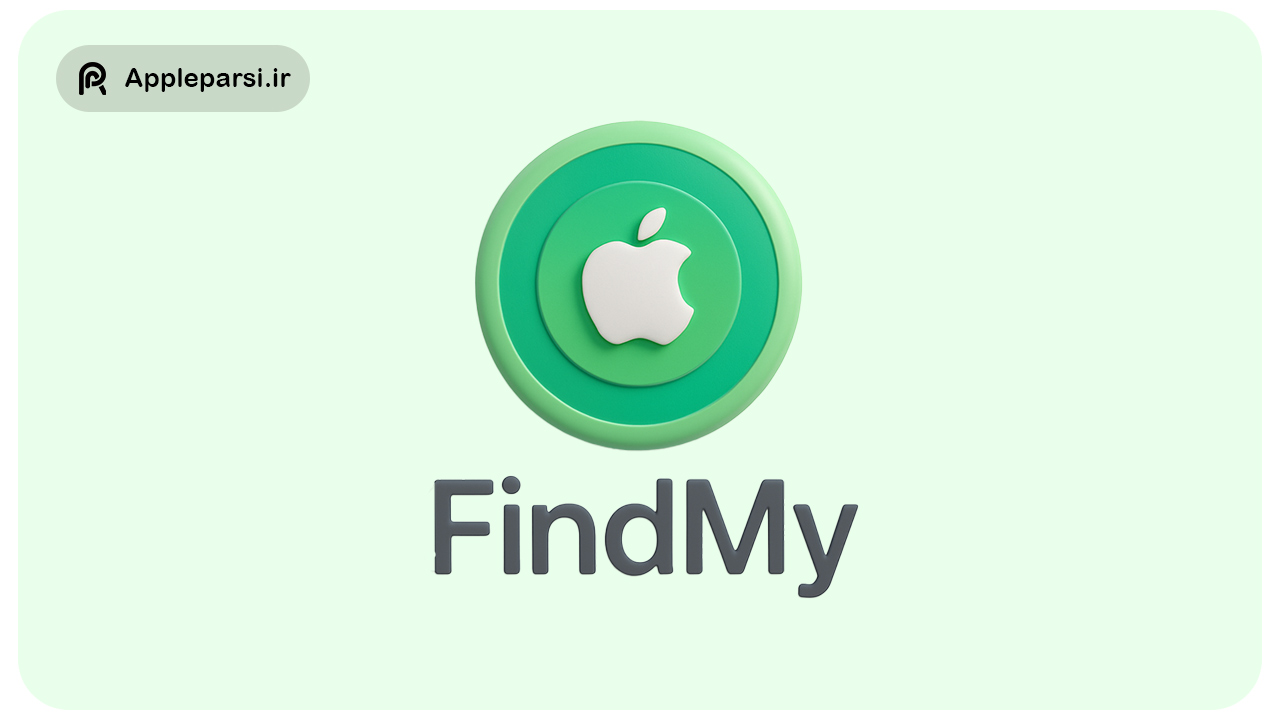
مقدمه
قابلیت Find My (فایند مای) یکی از ویژگیهای امنیتی مهم در دستگاههای اپل است که به کاربر امکان میدهد دستگاه گمشده یا دزدیدهشده خود را روی نقشه پیدا کرده و در صورت نیاز از راه دور قفل یا پاک کند. اما این قابلیت مفید در کشور ایران به دلیل شرایط ویژه (مانند تحریمهای اعمالشده توسط شرکت اپل) میتواند برای کاربران دردسرساز شود. بسیاری از کارشناسان و سرویسدهندگان اپل در ایران توصیه میکنند که تمام دارندگان آیفون، آیپد، مکبوک و سایر دستگاههای اپل در ایران این ویژگی را غیرفعال کنند. در این مقاله به صورت تخصصی و جامع توضیح میدهیم که چرا باید Find My را در ایران خاموش کنید، چه خطرات و مشکلاتی در صورت روشن بودن آن وجود دارد، عواقب قفل شدن دستگاه با Find My چیست، و چه نکات قانونی و موارد احتیاطی را باید مدنظر داشته باشید. در پایان نیز آموزش گامبهگام خاموش کردن Find My در دستگاههای مختلف اپل ارائه شده است.
قابلیت Find My و کاربرد آن
قابلیت Find My (که قبلاً با نام Find My iPhone شناخته میشد) بخشی از سرویس آیکلود اپل است. این ویژگی به شما امکان میدهد تا مکان دستگاههای اپل خود (مثل آیفون، آیپد، مک و اپلواچ) را روی نقشه ردیابی کنید، در صورت گم شدن آنها را در حالت گمشده (Lost Mode) قفل کنید یا پیامی روی صفحه نمایششان نشان دهید، و حتی در صورت لزوم اطلاعات دستگاه را از راه دور پاک نمایید. همچنین Find My با فعالسازی ویژگی امنیتی Activation Lock (قفل فعالسازی) همراه است. Activation Lock به محض روشن بودن Find My به طور خودکار فعال میشود و اپل آیدی شما را به دستگاه لینک میکند تا بدون وارد کردن رمز آن اپل آیدی، هیچ کس (حتی پس از ریست فکتوری) نتواند دستگاه را دوباره فعال یا استفاده کند. این قابلیتها در حالت عادی برای حفاظت از دستگاه شما در برابر سارقین یا سوءاستفاده دیگران بسیار مفید هستند.
با این حال، استفاده از Find My مستلزم برقراری ارتباط دستگاه با سرورهای اپل و ارسال موقعیت مکانی دستگاه است. هنگامی که Find My فعال باشد، هر بار که دستگاه شما به اینترنت وصل میشود یا شما اقدام به ردیابی آن میکنید، اطلاعات مکانی آن برای اپل قابل مشاهده است. در کشورهای عادی، این موضوع مشکلی ایجاد نمیکند و حتی در صورت مفقود شدن دستگاه میتواند ناجی شما باشد. اما در ایران به خاطر تحریمها، استفاده از Find My عملاً نه تنها سودی ندارد بلکه میتواند منجر به قفل شدن دائمی دستگاه یا اپلآیدی شما شود. در ادامه دلایل این مسئله را تشریح میکنیم.
تحریمهای اپل و مشکل Find My در ایران
از سالها پیش، شرکت اپل به دلیل قوانین تحریم ایالات متحده، هیچگونه خدمات یا نمایندگی رسمی در ایران ندارد. به بیان دیگر، از دیدگاه اپل ورود و استفاده از محصولات این شرکت در ایران «غیرقانونی» محسوب میشود (هرچند از نظر قوانین ایران، واردات آیفون در صورت پرداخت عوارض گمرکی قانونی است). نبود نمایندگی رسمی به این معنی است که کاربران ایرانی به طور مستقیم به خدمات پشتیبانی اپل دسترسی ندارند و حتی هنگام ساخت Apple ID نیز با محدودیتهایی مواجهاند (مثلاً ایران در فهرست کشورها نیست و شماره تلفن +98 در سرویسهای اپل پذیرفته نمیشود).
علاوه بر این، به نظر میرسد اپل به طور فعال روی استفاده دستگاهها و اپلآیدیها در ایران نظارت میکند. گزارششده که اگر اپل متوجه شود یک Apple ID با ریجن (کشور) مثلاً آمریکا به مدت طولانی از داخل ایران در حال استفاده است، ممکن است آن حساب را غیرفعال (ناتاکتیو) یا قفل کند. یکی از راههای اصلی تشخیص موقعیت کاربر، قابلیت Find My است. وقتی Find My روشن باشد، موقعیت GPS دقیق دستگاه (و نه صرفاً آدرس IP) به سرورهای اپل مخابره میشود و در نتیجه حتی استفاده از VPN نیز نمیتواند پنهان کند که دستگاه واقعاً در ایران قرار دارد. به همین دلیل سرویسهای محلی اپل توصیه میکنند کاربران ایرانی حتماً Find My را خاموش کنند تا در پایشهای اپل، موقعیت ایران برای آنها ثبت نشود. در واقع به خاطر تحریم، قابلیت Find My در ایران «عملاً غیرقابل استفاده» است و بیشتر از اینکه سود داشته باشد، باعث مشکل میشود.
چرا باید Find My را در ایران خاموش کنیم؟
با توجه به موارد بالا، دلایل روشنی برای غیرفعال کردن Find My در ایران وجود دارد:
• جلوگیری از مسدود شدن اپلآیدی: روشن بودن Find My موقعیت مکانی شما را برای اپل آشکار میکند و نشان میدهد که در ایران هستید. این امر میتواند نقض قوانین تحریم محسوب شود و در نتیجه اپل ممکن است Apple ID شما را به دلایل امنیتی یا نقض شرایط سرویس غیرفعال کند. قفل یا دیاکتیو شدن اپلآیدی به معنای از دسترس خارج شدن تمامی سرویسهای مرتبط با آن (آیکلود، اپاستور و …) است و در مواردی میتواند منجر به Activation Lock شدن دستگاه نیز بشود که جلوتر توضیح میدهیم. پس با خاموش کردن Find My، یک عامل ریسک مهم برای قفل شدن اپلآیدی خود را حذف میکنید.
• جلوگیری از قفل شدن یا غیرقابلاستفاده شدن دستگاه: اگر Find My روشن باشد، هرگونه قفل شدن اپلآیدی یا اقدام امنیتی اپل روی حساب شما مستقیماً روی دستگاه تأثیر میگذارد و ممکن است دستگاه را روی صفحه Activation Lock ببرید. در این حالت برای فعالسازی مجدد دستگاه نیاز به رمز عبور اپلآیدی خواهید داشت. خاموش کردن Find My باعث میشود دستگاه شما به اپلآیدیتان قفل نباشد و ریسک «آجر شدن» دستگاه در اثر قفل شدن حساب کاهش یابد (زیرا با خاموش بودن Find My، Activation Lock غیرفعال است).
• عدم کاربرد Find My در ایران: در شرایط فعلی، امکانات Find My نظیر ردیابی آنلاین گوشی یا تماس با پشتیبانی اپل برای یافتن دستگاه گمشده در ایران عملاً کاربردی ندارد. سرورهای اپل به طور مستقیم در دسترس نیستند و برای استفاده باید از ویپیان استفاده کنید. حتی اگر گوشی شما در ایران گم شود یا به سرقت برود، امکان استفاده از خدمات اپل یا همکاری پلیس بینالملل برای بازیابی دستگاه بسیار محدود است. بنابراین نگه داشتن این قابلیت (که ریسکهای بزرگی دارد) در مقابل مزایای اندکش منطقی به نظر نمیرسد.
• حریم خصوصی و مصرف باتری: هرچند دلیل اصلی توصیه به خاموش کردن Find My در ایران مورد بالا بود، اما به طور فرعی میتوان اشاره کرد که غیرفعال کردن این ویژگی جلوی ارسال مداوم لوکیشن به اپل را میگیرد که از نظر حریم خصوصی برخی کاربران را آسودهتر میکند. همچنین خاموش بودن Find My جلوی مصرف شارژ مختصری که این سرویس در پسزمینه برای بهروزرسانی موقعیت مکانی دارد را میگیرد. البته تأکید میکنیم که این موارد مزایای جانبی هستند؛ دلیل اصلی همان مشکلات تحریم و قفل شدن دستگاه است.
توجه: بدیهی است که با خاموش کردن Find My، دیگر امکان ردیابی، قفل کردن یا پاک کردن از راه دور دستگاه خود را در صورت گم شدن نخواهید داشت. این یک معاوضه (trade-off) است که کاربران داخل ایران با آگاهی از آن انتخاب میکنند. در واقع منافع امنیتی Find My در ایران به دلیل تحریمها قابل بهرهبرداری نیست، بنابراین کاربران ترجیح میدهند با غیرفعال کردن آن، از عواقب منفی احتمالی پیشگیری کنند.
مطلب تصادفی : آیفون ۱۷ اپل: شایعات، پیشبینیها و آنچه باید انتظار داشت
خطرات و عواقب روشن بودن Find My برای کاربران ایرانی
در صورتی که قابلیت Find My را خاموش نکنید و آن را همچنان فعال باقی بگذارید، ممکن است با مشکلات و خطرات زیر مواجه شوید:
۱. قفل شدن اپل آیدی و فعال شدن Activation Lock: همانطور که گفته شد، اگر اپلآیدی شما به دلیل تشخیص فعالیت در ایران یا هر علت دیگر (مثل وارد کردن چندباره رمز اشتباه، مسائل امنیتی و …) قفل یا غیرفعال شود، دستگاه شما نیز در معرض قفل شدن قرار میگیرد. وقتی Find My روشن باشد، دستگاه به اپلآیدی شما لینک شده و به محض اینکه اپلآیدی دچار مشکل شود یا شما دستگاه را ریست کنید، صفحهی Activate iPhone ظاهر خواهد شد و از شما میخواهد با همان Apple ID قبلی وارد شوید. اگر رمز را ندانید یا اپلآیدیتان از دسترس خارج شده باشد، عملاً به دستگاه خود دسترسی نخواهید داشت. بسیاری از کاربران ایرانی تجربه تلخی داشتهاند که پس از ریست فکتوری یا ریستور کردن آیفون، با صفحه «iPhone Locked to Owner» مواجه شدهاند و چون رمز عبور اپلآیدی را نداشتند یا حسابشان قفل شده بود، دیگر نتوانستند از گوشی استفاده کنند. حتی اگر شما صاحب اصلی دستگاه باشید ولی اطلاعات حساب خود را فراموش کرده باشید، روشن بودن Find My مساوی است با قفل شدن کامل دستگاه بعد از ریست و نیاز به رمز حساب؛ در حالی که اگر Find My خاموش بود، ریست کردن دستگاه چنین مشکلی ایجاد نمیکرد.
۲. غیرقابل استفاده شدن کامل دستگاه: در ادامه مورد قبل باید تأکید کرد که Activation Lock میتواند دستگاه گرانقیمت شما را به تکهای آجر بیمصرف تبدیل کند. در حالت Activation Lock، شما حتی پس از پاک کردن دستگاه (Erase) نیز برای فعالسازی دوباره نیازمند همان اپلآیدی و رمز قبلی هستید. اگر به آن دسترسی نداشته باشید، دستگاه برای همیشه قفل خواهد ماند مگر اینکه بتوانید اطلاعات حساب را بازیابی کنید یا اپل آن را از روی سرور بردارد. از آنجا که اپل به کاربران ایرانی خدمات مستقیم نمیدهد، عملاً در چنین شرایطی کاری از پیش نخواهید برد. بنابراین روشن نگه داشتن Find My روی دستگاهی که ممکن است اپلآیدی آن قفل یا فراموش شود، مساوی است با ریسک از دست رفتن کامل کارکرد دستگاه. به بیان ساده، یک آیفون یا آیپد iCloud Lock شده هیچ ارزشی برای شما نخواهد داشت.
مثالی واقعی: فرض کنید یک آیپد دستدوم در ایران خریدهاید و صاحب قبلی رمز اپلآیدیاش را فراموش کرده است. اپلآیدی روی دستگاه لاگین بوده و Find My هم روشن است. شما آیپد را ریست فکتوری میکنید تا آن را با حساب خودتان تنظیم کنید، اما پس از ریست با صفحه Activation Lock مواجه میشوید که اطلاعات حساب قبلی را میخواهد. در این حالت نه شما و نه فروشنده (که رمز را فراموش کرده) قادر به فعال کردن دستگاه نخواهید بود. نتیجه این میشود که آیپد خریداریشده تبدیل به وسیلهای بلااستفاده میشود. این سناریو بارها برای خریداران ایرانی پیش آمده است و نشان میدهد روشن بودن Find My چه ریسک بزرگی ایجاد میکند.
۳. هزینهها و دردسرهای سنگین برای باز کردن قفل iCloud: شاید بپرسید آیا در صورت قفل شدن دستگاه راهی برای باز کردن آن وجود دارد؟ پاسخ قطعی این است که اگر دستگاه در حالت Activation Lock باشد، تنها فردی که میتواند آن را از سرور اپل خارج کند صاحب اصلی (اپلآیدی مرتبط) یا خود شرکت اپل است. در نبود دسترسی صاحب اصلی یا پشتیبانی رسمی اپل در ایران، تنها برخی سرویسهای غیررسمی هستند که ادعا میکنند میتوانند قفل iCloud را باز کنند. این سرویسها معمولاً هزینههای بسیار بالایی مطالبه میکنند و موفقیت آنها تضمینی نیست. برخی از این سرویسها قبل از هر چیز شماره سریال یا IMEI دستگاه را چک میکنند تا ببینند آیا توسط صاحب اصلی به عنوان گمشده/دزدیدهشده گزارش شده یا نه. اگر در سرورهای اپل وضعيت دستگاه گزارششده (بلاک) باشد (یعنی مالک اصلی آن را در حالت Lost Mode قرار داده باشد)، عملاً هیچکس نمیتواند قفل را باز کند و تلاش برای اینکار اتلاف هزینه است. فقط اگر وضعیت آیفون «نرمال» باشد (گزارش سرقت نشده باشد) ممکن است برخی متخصصان با دریافت مبلغ قابل توجهی بتوانند حساب قبلی را از روی دستگاه شما حذف کنند. این فرآیند هم معمولاً یا با کمک گرفتن از خود اپل (ارائه مدارک خرید اصلی، که برای کاربران ایرانی دشوار است) صورت میگیرد یا با ترفندهای سختافزاری و نرمافزاری پیچیده. تعویض سختافزار (مثلاً برد اصلی دستگاه) نیز روشی بسیار پرهزینه برای خلاص شدن از iCloud Lock است که عملاً به اندازه خرید یک دستگاه دستنخورده هزینه خواهد داشت.
بنابراین در خوشبینانهترین حالت، باز کردن قفل iCloud یک دستگاه، صدها دلار هزینه و صرف زمان میطلبد و در بدترین حالت ممکن است اصلاً ممکن نباشد. این هزینه و ریسک زمانی قابل اجتناب است که از ابتدا Find My را خاموش کنید تا اصلاً Activation Lock در دستگاه شما فعال نشود. وقتی Find My خاموش باشد، دستگاه به اپلآیدی شما قفل نمیشود و در صورت فراموشی رمز یا بروز مشکل برای حساب، با ریست کردن دستگاه به تنظیمات کارخانه میتوانید مجدداً از آن استفاده کنید (البته اطلاعات شخصی از دست میرود ولی حداقل دستگاه قابل استفاده باقی میماند).
۴. مشکلات در صورت گم شدن یا سرقت دستگاه: ممکن است این پرسش مطرح شود که اگر Find My را خاموش کنیم، در صورت سرقت یا گم شدن گوشی چه میشود؟ واقعیت این است که حتی اگر Find My روشن باشد، در ایران شانس زیادی برای بازیابی دستگاه نخواهید داشت. پلیس ایران به پایگاه داده اپل دسترسی ندارد که بر اساس Lost Mode عمل کند، و اپل هم به درخواستهای ایران ترتیب اثر نمیدهد. پس روشن بودن Find My تضمینی برای پیدا شدن دستگاه دزدیدهشده شما نیست. در عوض، اگر Find My روشن باشد و گوشی شما دزدیده شود، سارق هم نمیتواند از گوشی استفاده کند (به دلیل Activation Lock)، اما از سوی دیگر شما هم اگر بعدها گوشیتان یافت شود یا بخواهید آن را بفروشید، باید حتماً رمز اپلآیدی خود را داشته باشید. بسیاری مواقع دیده شده که گوشی دزدیدهشده در بازار سیاه فروخته میشود و خریدار جدید متوجه قفل بودن آن میشود؛ نه او به اطلاعات صاحب اصلی دسترسی دارد نه شما. در واقع Find My روشن تنها نتیجهاش این است که آن دستگاه برای همیشه بلااستفاده خواهد ماند. البته این بازدارندگی شاید سارق را ناامید کند، اما در ایران معمولاً سارقین دستگاه را برای قطعات میفروشند. خلاصه اینکه با توجه به عدم پشتیبانی رسمی، Find My کمکی به پیدا شدن دستگاه شما در ایران نمیکند و روشن بودن آن صرفاً موجب میشود دستگاه قفلشده و بلااستفاده بماند.
نکات قانونی و محدودیتهای مرتبط
با توجه به مباحث مطرحشده، در این بخش به چند نکته قانونی و عمومی پیرامون استفاده از دستگاههای اپل در ایران و قابلیت Find My اشاره میکنیم:
• وضعیت قانونی آیفون در ایران: همانطور که اشاره شد، از دیدگاه شرکت اپل، فروش محصولات این شرکت به ایران نقض تحریم است و به همین خاطر آیفونها در ایران از نظر اپل «قاچاق» محسوب میشوند. اما از دید قانون ایران، واردات گوشی همراه (از جمله آیفون) در چارچوب طرح رجیستری و پرداخت حقوق گمرکی بلامانع است. نتیجه این دوگانگی آن است که شما به عنوان یک شهروند استفادهکننده از آیفون در ایران مرتکب جرم نشدهاید، ولی شرکت اپل خود را متعهد به ارائه خدمات به شما نمیداند. یعنی اگر مثلاً دستگاه شما قفل شود یا مشکلی مثل Activation Lock پیش بیاید، اپل احتمالاً به درخواستهای شما پاسخ رسمی نخواهد داد چون طبق سیاستش نباید به کاربران داخل ایران سرویس دهد. این یک خلأ حمایتی بزرگ است که کاربران ایرانی را آسیبپذیر میکند.
• عدم امکان استفاده از شماره تلفن ایرانی در اپلآیدی: یکی از محدودیتهای ملموس تحریم اپل علیه ایران، نبودن پیششماره +98 در ساخت Apple ID یا بخش امنیت حساب است. به این معنی که شما نمیتوانید شماره همراه ایرانی خود را برای دریافت کد تأیید یا بازیابی رمز به اپلآیدی اضافه کنید. بسیاری از کاربران از شمارههای مجازی یا آشنایان در خارج برای این منظور استفاده میکنند که خود یک نقطه ضعف امنیتی است. اگر آن شماره از دسترس خارج شود یا مالک دیگری پیدا کند، ممکن است برای بازیابی حساب به مشکل بخورید. بنابراین توصیه میشود حتماً ایمیل پشتیبان (Recovery Email) و سؤالات امنیتی را برای اپلآیدی خود تنظیم کنید و حتیالامکان از شماره تلفن کشورهای همسایه (مانند امارات یا ترکیه) که دسترسی طولانیمدت به آن دارید بهره ببرید. همچنین اطلاعات حساب اپلآیدی (رمز، ایمیل، سؤال امنیتی) را در جایی امن نگهداری کنید تا هرگز دچار وضعیت فراموشی نشوید؛ چون در ایران عدم دسترسی به این اطلاعات برابر با از دست رفتن حساب و قفل شدن دستگاه است.
• قانونی بودن یا نبودن سرویسهای آنلاک: در ایران برخی فروشگاهها یا افراد، خدماتی برای آنلاک کردن اپلآیدی یا برداشتن iCloud Lock ارائه میدهند. از آنجاکه مالکیت فکری محصولات اپل در ایران به رسمیت شناخته نشده، ارائه این خدمات از لحاظ قانونی داخلی منع صریحی ندارد؛ اما باید توجه داشت که از دید اپل هرگونه دستکاری یا دور زدن Activation Lock غیرمجاز است. اپل امکان شکایت یا پیگیری در ایران ندارد، ولی نکته مهم اینجاست که شما باید به چنین سرویسهایی کاملاً با دیده احتیاط نگاه کنید. اول اینکه مطمئن شوید دستگاه قطعاً مالک قانونیاش خود شما هستید و مشکل قفل شدن صرفاً به خاطر فراموشی رمز یا عدم دسترسی به مالک قبلی است. اگر شائبه سرقتی بودن دستگاه باشد، نه تنها از نظر وجدانی و قانونی دچار مشکل هستید، بلکه اکثر سرویسها نیز در این حالت کمکی نخواهند کرد. در ثانی، هزینه و ریسک این کار بالاست و ممکن است اطلاعات خصوصی شما نیز در فرآیند آنلاک در معرض خطر قرار گیرد. لذا بهتر است پیشگیری را جایگزین این درمان پردردسر کنید.
• بهروز رسانی دانش و قوانین: تحریمها و سیاستهای شرکتها متغیر است. هر کاربر ایرانی دستگاههای اپل باید در جریان آخرین اخبار مربوط به خدمات اپل در ایران باشد. به عنوان مثال، اگر روزی امکان استفاده محدود از برخی سرویسها (مثل Find My) بدون خطر مسدود شدن حساب فراهم شود یا اپل سختگیریهای خود را کاهش دهد، میتوان رویکرد را تغییر داد. اما تا زمان نگارش این مقاله (سال ۲۰۲۵ میلادی)، شرایط کماکان به نحوی است که خاموش کردن Find My ایمنترین و عاقلانهترین راهکار برای کاربران داخل ایران تلقی میشود.
مطلب تصادفی : تکنولوژی PD (Power Delivery) چیست و چه کاربردی در شارژ دستگاههای اپل دارد؟
احتیاطهای لازم هنگام خرید دستگاه دستدوم اپل
خرید و فروش آیفون و سایر دیوایسهای کارکرده (دستدوم) در بازار ایران رواج دارد. اگر قصد خرید یک دستگاه اپل دستدوم را دارید یا دستگاه فعلی خود را میخواهید به فرد دیگری واگذار کنید، حتماً نکات زیر را مدنظر قرار دهید تا در دام Activation Lock و iCloud Lock نیفتید:
• اطمینان از خروج از iCloud توسط مالک قبلی: مهمترین نکته این است که دستگاه حتماً از حساب اپلآیدی صاحب قبلی خارج (Sign Out) شده باشد و قابلیت Find My بر روی آن غیرفعال شده باشد. بهترین حالت این است که فروشنده، دستگاه را کامل پاک (Erase All Content and Settings) کند و هنگام پاک کردن، از او خواسته شود رمز اپلآیدیاش را وارد کند (تا Activation Lock برداشته شود). پس از پاک شدن، در صفحه خوشامدگویی (Hello) آیفون، شما دستگاه را با اپلآیدی خود راهاندازی کنید. اگر فروشنده امکان ریست فکتوری ندارد، حداقل در حضور شما به تنظیمات iCloud رفته و گزینه Find My را خاموش کند که این کار مستلزم وارد کردن پسورد است. سپس از مسیر Settings > [نام کاربر] > Sign Out کاملاً اپلآیدی خود را از دستگاه خارج کند. بعد از انجام این مراحل، دستگاه دیگر نباید در فهرست دستگاههای Apple ID او باشد. (میتوانید از فروشنده بخواهید با یک دستگاه دیگر در وبسایت iCloud.com به حسابش برود و در قسمت Find iPhone چک کند که دستگاه مورد نظر در لیست نیست یا گزینه “Remove from Account” را بزند).
• بررسی صفحه Activation Lock: اگر دستگاهی که میخرید روشن است اما ریست نشده، حتماً خودتان یک بار آن را Reset All Settings یا Erase کنید (البته با اجازه فروشنده) تا ببینید آیا پس از ریست برای فعالسازی نیاز به اپلآیدی هست یا خیر. طبق توصیه رسمی اپل، تحت هیچ شرایطی دستگاهی که صفحه «iPhone Locked to Owner» (قفل به صاحب قبلی) را نشان میدهد خریداری نکنید. این یعنی دستگاه هنوز به حساب قبلی لینک است و شما بدون اپلآیدی او نخواهید توانست از دستگاه استفاده کنید. حتی اگر فروشنده به شما قول داد که رمز را بعداً میدهد یا حساب را حذف میکند، ریسک نکنید. حتماً قبل از پرداخت پول مطمئن شوید Activation Lock برداشته شده است.
• استفاده از سرویسهای چک سریال/IMEI: برخی وبسایتها و سرویسها امکان استعلام وضعیت iCloud دستگاه را با استفاده از شماره سریال یا IMEI فراهم میکنند. اگر به چنین سرویسهایی دسترسی دارید، پیش از خرید سریال گوشی/تبلت را وارد کنید تا ببینید وضعیت iCloud آن نرمال است یا گزارش سرقت/گمشدن دارد. البته اپل مدتی قبل سرویس رسمی چک Activation Lock را از سایت خود حذف کرد، اما فروشندگان معتبر شاید بتوانند این استعلام را برای شما انجام دهند. در هر حال، دیدن پیغامهایی مثل “Find My iPhone: ON” یا “iCloud: Lost/Stolen” در گزارش، زنگ خطر است.
• کالاهای مشکوک به سرقت: قیمت بسیار پایین یا عدم ارائه جعبه و متعلقات توسط فروشنده میتواند نشانهای باشد که دستگاه مشکلی دارد (مثلاً سرقتی است یا iCloud Lock شده). خرید دستگاه iCloud Lock شده حتی با قیمت نازل اشتباه است، چون در نهایت یا باید هزینه گزافی برای احتمال آنلاک شدن بدهید یا هرگز قادر به استفاده عادی از آن نخواهید بود. به علاوه، از منظر اخلاقی و قانونی نیز خرید اموال مسروقه جرم است. پس سعی کنید از فروشندگان و فروشگاههای مطمئن خرید کنید و حتماً فاکتور فروش معتبر دریافت نمایید.
• زمان فروش دستگاه خودتان: در صورتی که میخواهید آیفون یا آیپد خود را به فروش برسانید، حتماً پیش از تحویل به خریدار، Find My را خاموش کرده و دستگاه را از اپلآیدی خود خارج کنید. بهترین روش این است که از همه اطلاعاتتان بکآپ بگیرید، بعد در تنظیمات گزینه Erase All Content and Settings را بزنید. دستگاه از شما رمز اپلآیدی میخواهد که با وارد کردن آن، Activation Lock غیرفعال میشود و سپس تمام دادهها پاک میشود. پس از ریست، خریدار میتواند با Apple ID خودش دستگاه را فعال کند. هیچوقت اپلآیدی و رمزتان را در اختیار خریدار نگذارید؛ تنها کاری که باید بکنید خروج کامل حساب خودتان است. اینگونه هم حریم خصوصی شما حفظ میشود هم خریدار دچار مشکل نخواهد شد.
آموزش خاموش کردن Find My در دستگاههای مختلف اپل
در این بخش شیوه غیرفعال کردن قابلیت Find My را در آیفون، آیپد، مکبوک (یا دیگر رایانههای مک) و اپلواچ به صورت خلاصه توضیح میدهیم. توجه داشته باشید که برای خاموش کردن Find My حتماً نیاز به رمز عبور Apple ID خود دارید و بدون پسورد انجام شدنی نیست. همچنین با خاموش کردن Find My، قفل فعالسازی (Activation Lock) آن دستگاه برداشته میشود. مراحل زیر را دنبال کنید:
خاموش کردن Find My در آیفون و آیپد (iOS/iPadOS)
1. وارد اپلیکیشن Settings (تنظیمات) دستگاه شوید.
2. روی بخش بالای صفحه که نام شما و تصویر پروفایل Apple ID شما قرار دارد تپ کنید تا وارد تنظیمات حساب شوید.
3. در صفحه Apple ID، گزینه Find My را انتخاب کنید. ممکن است در برخی نسخههای iOS این گزینه مستقیماً قابل مشاهده نباشد و ابتدا نیاز باشد وارد بخش iCloud شوید و سپس Find My iPhone را ببینید.
4. اکنون روی گزینه Find My iPhone (یا Find My iPad) تپ کنید. در این قسمت یک دکمهٔ روشن/خاموش وجود دارد. آن را در حالت خاموش قرار دهید. همچنین گزینههای فرعی مانند Find My network (شبکهی من را پیدا کن) و Send Last Location (ارسال آخرین موقعیت) را هم در صورت وجود غیرفعال کنید تا کاملاً این قابلیت متوقف شود.
5. پس از تغییر وضعیت دکمه، سیستم از شما درخواست میکند رمز عبور اپلآیدی خود را وارد کنید. رمز را وارد کرده و تأیید کنید. چند لحظه صبر کنید تا فرآیند غیرفعالسازی کامل شود.
6. (اختیاری) برای اطمینان بیشتر، میتوانید ویژگی Share My Location (اشتراکگذاری موقعیت من) را هم خاموش کنید. برای این کار به صفحه اصلی Find My برگردید و گزینه Share My Location را غیرفعال نمایید. این کار مانع اشتراک موقعیت شما با اعضای خانواده یا دوستان از طریق آیکلود میشود و ارتباطی با Activation Lock ندارد، اما از نظر حفظ حریم خصوصی در ایران توصیه میشود.
پس از انجام مراحل بالا، Find My iPhone/iPad در دستگاه شما خاموش شده و این دستگاه دیگر در سرویس پیدا کردن گوشی اپل ثبت نخواهد شد. اگر بعدها در محیطی امن (مثلاً خارج از ایران) خواستید مجدداً آن را فعال کنید، میتوانید همین مسیر را دنبال کرده و سوئیچ را روشن کنید.
خاموش کردن Find My در مکبوک یا رایانههای Mac (macOS)
مراحل غیرفعال کردن Find My در کامپیوترهای اپل (مکبوک، آیمک و …) بسته به نسخه سیستمعامل کمی متفاوت است:
• در macOS Ventura و بعد از آن (System Settings): روی منوی اَپل (لوگوی اپل بالا سمت چپ) کلیک کنید و System Settings (تنظیمات سیستم) را باز کنید. از ستون کناری روی نام خود (Apple ID) کلیک کنید. سپس بخش iCloud را انتخاب کنید. در قسمت iCloud گزینههای مختلفی لیست شده؛ به دنبال Find My Mac بگردید. در macOSهای جدید ممکن است لازم باشد دکمه See All را بزنید تا Find My Mac را ببینید. هنگامی که Find My Mac نمایان شد، آن را خاموش کنید (دکمه را روی حالت Off بگذارید). سیستم از شما رمز اپلآیدی میخواهد؛ آن را وارد کنید تا تأیید شود. پس از آن Find My برای مک شما خاموش میشود و مک از حساب شما در سرویس مکانیابی خارج میگردد.
• در macOSهای قدیمیتر (مانند Mojave، Catalina، Big Sur): مسیر کمی متفاوت است. به System Preferences (تنظیمات) بروید (از منوی ). روی Apple ID یا اگر وجود ندارد روی آیکون iCloud کلیک کنید. در پنجره iCloud لیستی از سرویسها دیده میشود؛ تیک کنار Find My Mac را بردارید یا گزینهی مربوط به آن را خاموش کنید. مجدداً رمز Apple ID درخواست میشود که پس از وارد کردن آن، Find My Mac غیرفعال خواهد شد.
نکته: در مک نیز با خاموش کردن Find My، ویژگی Activation Lock برداشته میشود. این موضوع خصوصاً برای مکهای مجهز به چیپ T2 یا Apple Silicon اهمیت دارد، چون این دستگاهها نیز در صورت روشن بودن Find My به Apple ID قفل میشوند و برای پاک کردن امن آنها نیاز به رمز اپلآیدی است. پس حتماً قبل از فروش یا واگذاری مک، Find My Mac را خاموش کنید (همانگونه که برای آیفون انجام میدهید).
خاموش کردن Find My در اپلواچ (Apple Watch)
برای اپلواچ به صورت مجزا تنظیمی داخل خود ساعت برای Find My وجود ندارد، زیرا این قابلیت از طریق اتصال اپلواچ به آیفون شما کنترل میشود. در واقع تا زمانی که اپلواچ به حساب آیکلاد شما متصل است و گزینه Find My iPhone روی گوشی روشن است، قفل فعالسازی اپلواچ نیز فعال است. جهت غیرفعال کردن آن، باید اپلواچ را از حساب خود جدا (Unpair) کنید که معمولاً در زمان فروش یا انتقال ساعت انجام میشود.
روش کار به این صورت است: آیفون خود را نزدیک اپلواچ قرار دهید و برنامه Watch را در آیفون باز کنید. به تب My Watch بروید که لیست ساعتهای جفتشده را نشان میدهد. روی آیکون (ℹ️) کنار نام ساعت مورد نظر تپ کنید. سپس گزینه Unpair Apple Watch (لغو جفتشدن) را انتخاب کنید. ممکن است از شما خواسته شود رمز عبور Apple ID را برای غیرفعال کردن Activation Lock وارد کنید. پس از تأیید، آیفون اتصال خود را با اپلواچ قطع کرده و ساعت ریست خواهد شد. به این ترتیب اپلواچ از حساب شما خارج شده و Find My برای آن غیرفعال میشود. اکنون ساعت آماده جفتشدن با یک آیفون (یا حساب آیکلاد) جدید است.
اگر نمیخواهید ساعت را ریست کنید اما موقتاً Find My را غیرفعال کنید، یک راه دیگر این است که Find My iPhone را در آیفونی که ساعت به آن متصل است خاموش کنید (طبق مراحلی که برای آیفون گفتیم). با این کار، چون اپلواچ وابسته به آیفون است، قابلیت پیدا کردن آن نیز غیرفعال میشود و ساعت دیگر در iCloud > Find My قابل ردیابی نخواهد بود. اما در حالت کلی، لغو جفتشدن روش استاندارد حذف Activation Lock اپلواچ است.
با انجام توصیهها و مراحل آموزشی فوق، کاربران ایرانی دستگاههای اپل میتوانند ریسکهای ناشی از تحریم و قفل شدن دستگاه یا حساب را به حداقل برسانند. خاموش کردن Find My در ایران یک اقدام احتیاطی بسیار مهم است که میتواند از مشکلاتی چون لاک شدن اپلآیدی، غیرقابل استفاده شدن گوشی یا صرف هزینههای هنگفت برای آنلاک کردن دستگاه جلوگیری کند. هرچند این کار به معنای چشمپوشی از قابلیتهای مفید ردیابی اپل است، واقعیت این است که در شرایط فعلی ایران استفاده از آن قابلیتها ممکن نیست و اولویت با حفظ دسترسی و مالکیت امن دستگاه میباشد. امیدواریم با بهبود شرایط و رفع محدودیتها، کاربران ایرانی نیز بتوانند در آینده بدون دغدغه از همه امکانات دستگاههای خود بهرهمند شوند. تا آن زمان، حتماً نکات امنیتی مطرحشده را رعایت کنید و هنگام خرید یا فروش محصولات اپل دقت کافی به خرج دهید تا قربانی iCloud Lock و دردسرهای آن نشوید.
منابع و مراجع:
• تجربهها و توصیههای کارشناسان داخلی
• مستندات رسمی اپل درباره Activation Lock و خرید دستگاه دستدوم
• راهنمای رسمی Apple Support برای غیرفعال کردن Find My در دستگاهها
